这学期跟着舍友旁听由佛罗里达大学吴大鹏教授的《统计机器学习》,参考教材为《Pattern Classification》,很喜欢吴老师的教学方式,时常理论联系实际,或者使用通俗易懂的例子进行类比讲解,表示泪牛满面,总算遇上了一门听得懂的机器学习课程,十分感谢老师的教学。
昨天课程上老师推荐了Anaconda以及Theano、Keras作为进行机器学习的工具,Anaconda我也用了一段时间,很喜欢这个功能强大的Python科学计算发行版。接下来我将简单介绍Windows环境下Anaconda、Theano与Keras的整体安装、配置过程。
一、Anaconda简介
Anaconda是Red Hat Enterprise Linux、CentOS、Fedora等操作系统的安装管理程序,本质上是一个软件发行版。它以Python及C语言写成,可以用来自动安装配置,包含了Conda Numpy等科学包以及依赖项,如果需要节省带宽或存储空间,可以使用Miniconda这个较小的发行版(仅包含Conda与Python)。Anaconda提供命令行模式和GUI模式,用户可以安装在Windows,Linux,OS X等系统上,对本机上的Python以及包进行管理。
Anaconda官网为 https://www.continuum.io/, 用户可根据自己的需求下载基于Python3以及Python2的版本,分别有64位与32位的区分,大小均不一样。 除官网外,清华大学开源软件镜像站https://mirrors.tuna.tsinghua.edu.cn/ 也提供下载,后文将其设置为包下载的路径。 (2019.05.11注:目前TUNA已关闭该通道)。
我主要使用Python3,所以也将以此为例进行安装、配置的讲解。
二、Anaconda安装与分支应用
双击安装包,依次点击next以及 I agree,接下来select installation type使用推荐的just me类别,location选择默认的位置,接下来就静等安装完成。
Anaconda安装完毕后安装文件夹如下图所示:
- Anaconda Navigator:强调内容图形化控制台,可以进行不同环境下包的升级,移除等管理。
- Anaconda Prompt:管理器,可以看做是cmd的另一个显式入口,可以在其中进行conda,pip等操作。
- IPython:Python的交互式编程环境,对特定保留词会有不同的显示方案。
- Jupyter QtConsole:进一步加强了IPython的功能,可以同时进行可视化与交互式过程
- Jupyter Notebook:进一步加强了Qt的功能,可以看做是一个基于浏览器的编程笔记本,我们可以在特定文件夹下进行新建笔记,编写代码并演示。其中代码可以是脚本形式,也可以是shell交互式。
- Spyder:一个类似MATLAB, RStudio的IDE工具,可以同时进行脚本与交互式编程,还可以查看变量与工作路径下的文档。对于有MATLAB使用经验的童鞋来说, Spyder上手很方便。
划重点:一般来说 Navigator,Prompt,Jupyter Notebook,Spyder使用频率最高,前两者对包进行管理,后两者进行代码编写以及测试。
三、Anaconda、Theano和Keras的简单配置
接下来我们将对已安装好的工具进行一定的配置,从而拥有更好的使用体验。
- Spyder:主要是对界面进行调整。打开Spyder,点击菜单栏Tools,选中Preferences,选择Syntax coloring,右边的Scheme中选择Monokai或者其他自己喜欢的配色方案,点击Apply以及OK.。Monokai方案底色为黑色,代码为亮色,对眼睛相对友好,且不影响阅读。然后调整窗口,使左侧为Editor窗口,右侧为IPython console等窗口,这样方便使用。
Prompt:
-1.设置清华开源软件镜像站为Anaconda仓库。打开cmd窗口,运行以下代码:
conda config --add channels ttps://mirrors.tuna.tsinghua.edu.cn/anaconda/pkgs/free/
conda config --set show_channel_urls yes
即可成功设置下载源为清华的TUNA站,加快国内用户安装速度。
P个S:pypi源国内大多使用豆瓣以及清华源,其中豆瓣源设置如下:
[global]
index-url = http://pypi.douban.com/simple
trusted-host = pypi.douban.com
disable-pip-version-check = true
timeout = 120
[install]
ignore-installed = true
no-dependencies = yes
[list]
format = columns
新建名为pip.ini文件,使用文本编辑器键入上述文本。路径配置在C:\Users\你的用户名\pip文件夹下,即可使用豆瓣源进行pip安装了。
- 2.安装课程要求的Theano包与Keras包。
在cmd窗口运行 conda install theano,经过“fetch the metadata”与“solve the specification”后,弹出一串需要安装的包名称列表以及一句y/n的问句,输入y,然后等待自动下载安装。
因为Keras的运行可基于Theano或TensorFlow,而pip install安装时需提前安装了TensorFlow。所有需要手动到 https://github.com/fchollet/keras 下载安装包,解压后在keras/backend文件夹下找到__init__.py文件,找到第22行,将tensorflow改为theano,再将第44行中的_backend改为’theano’,将整个安装文件夹拷贝到Anaconda下,打开文件夹,在地址栏输入cmd打开命令行窗口,输入Python setup.py install进行Keras的安装。
安装完毕后可以在命令行中输入Python进入编程环境,再通过输入“import theano”与“import keras”以验证是否正确安装。 - 3.多环境多版本配置
由于Python2与3一定的不兼容,以及不同开发使用的包并不相同。所以可以在同一Anaconda目录下,建立不同环境(这里可以简单理解为编程环境,即使用哪种Python版本进行何种方向的编程开发)进行开发。鉴于已有完整的中英文指导教程,这里就不赘述了。中文请参考http://www.jianshu.com/p/d2e15200ee9b,英文请参考https://conda.io/docs/test-drive.html。
曾经我在Anaconda3下安装了个完整的Anaconda2,后面发现这种举措还是比较傻,其他不说,光硬盘空间就足以心疼了。通过Anaconda建立不同环境,方便了使用不同语言,进行不同的开发工作,例如主要的包安装的是基于3.6的Anaconda3,但现在又需要简单学习以下Python2.7,那么可以建立一个仅有Python2.7,pip等可执行文件的环境,这样大大节省了空间,又方便了自己的使用。
四、结语
本文简要介绍了Anaconda、Theano和Keras安装过程,以及一些简单的配置,希望能对第一次接触Anaconda的童鞋有所帮助。
也是我的第一篇CSDN博客,Markdown编辑器用的不太习惯,排版有些杂乱,还请见谅。








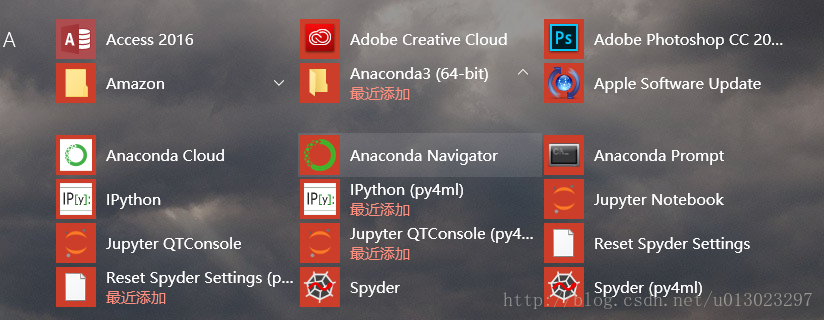













 127
127











 被折叠的 条评论
为什么被折叠?
被折叠的 条评论
为什么被折叠?








